Come abilitare più account Google Accedi nella stessa finestra del browser

 Google sa che molti dei suoi utenti hanno più account sul loro servizio. Per questo motivo, hanno incorporato una nuova impostazione che, se abilitata, ti consentirà di accedere a tutti i tuoi account contemporaneamente. Anche se stanno ancora risolvendo alcune stranezze, è praticamente tutto lì (99%) e di sicuro è una caratteristica MOLTO groovy.
Google sa che molti dei suoi utenti hanno più account sul loro servizio. Per questo motivo, hanno incorporato una nuova impostazione che, se abilitata, ti consentirà di accedere a tutti i tuoi account contemporaneamente. Anche se stanno ancora risolvendo alcune stranezze, è praticamente tutto lì (99%) e di sicuro è una caratteristica MOLTO groovy.All'inizio di questa settimana abbiamo dato un'occhiata a un'estenuante estensione per Firefox chiamata Multifox che ti permetteva di accedere a qualsiasi sito web con tutti i diversi account utente che vuoi. Mentre ciò funziona per Gmail, esiste un altro metodo che non comporta alcuna estensione! Tutto ciò che devi fare è modificare un'impostazione nel tuo account Google.
Prima di iniziare, devo avvertirti che questo è considerato un "Avanzate"Impostazioni, e ha ancora alcuni nodi e bug che devono essere risolti. In altre parole, procedi a tuo rischio.
Come abilitare l'accesso a più account Google
Passaggio 1: accedi alla Gestione account Google principale
Visita https://www.google.com/accounts/b/0/ManageAccount e accedi all'account che utilizzi di più. Di nuovo, lo è molto critico che accedi al tuo account Google preferito principale perché questo diventerà il predefinito account una volta abilitata la nuova funzione.

Passaggio 2: modifica l'impostazione di accesso multiplo
Dalla tua pagina di account Google Clic il modificare link accanto a Accesso simultaneo. Sarà sotto il pannello Impostazioni personali.
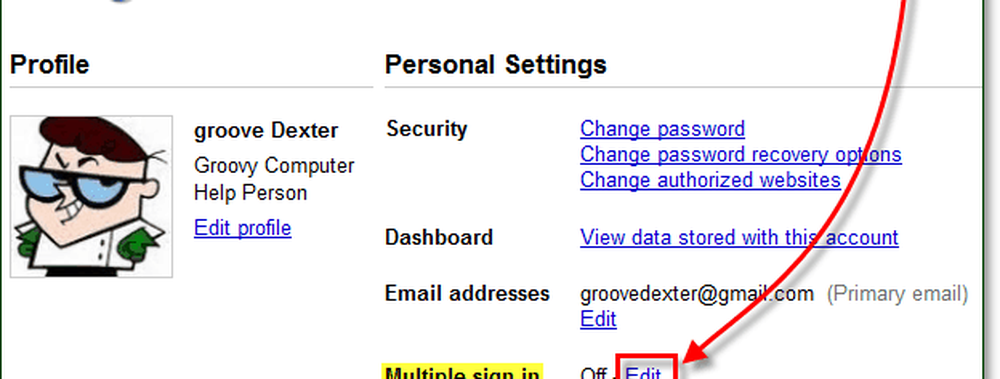
Passaggio 3: leggere le etichette di avvertenza "effetti collaterali" e abilitare
Ricorda quei nodi e bug di cui ho parlato all'inizio di questa guida? Eccoli. Leggi attentamente. Google fa un ottimo lavoro qui per farti sapere in anticipo che la funzione di accesso simultaneo potrebbe non essere adatta a tutti.
Clic Sopra e poi Dai un'occhiata ogni scatola nell'area gialla. Dopo di che Clic Salvare finire.
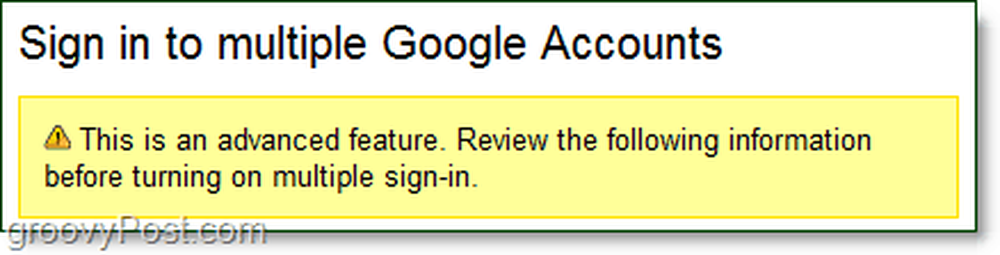
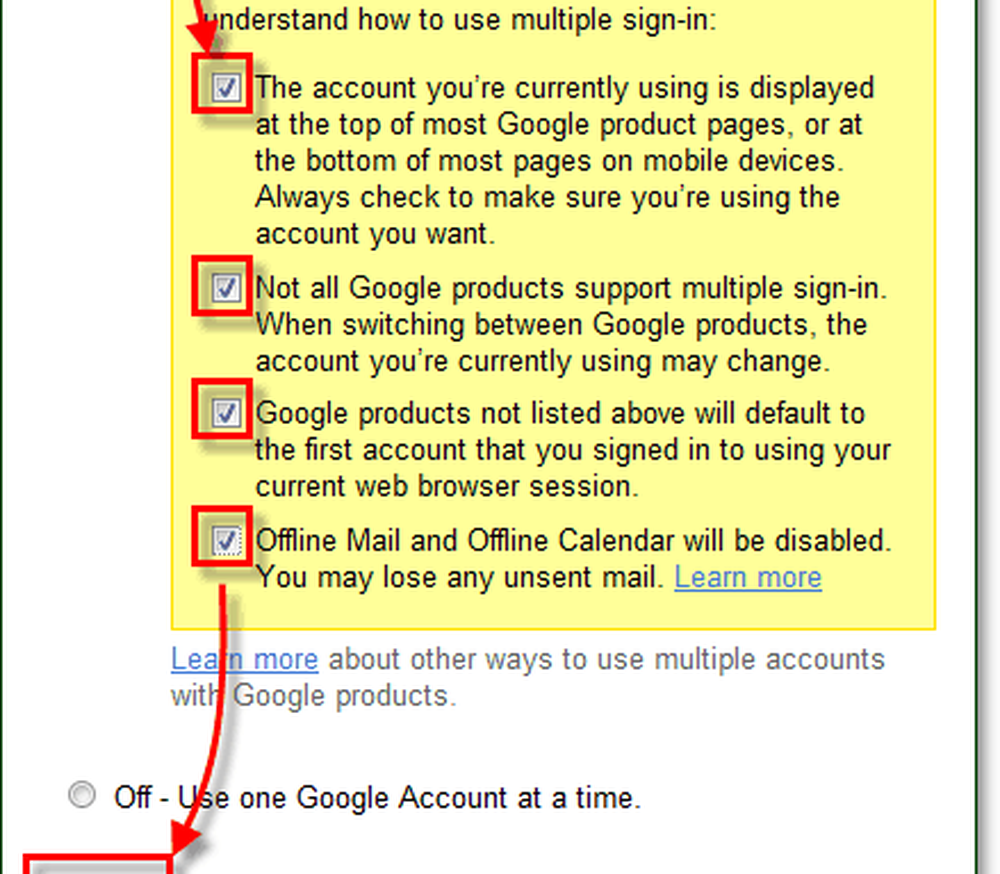
Passaggio 4: accedi a un altro account
Può essere un po 'complicato capire come accedere a un altro account, ma ricorda che solo cinque dei prodotti Google supportano l'accesso simultaneo.
Visita uno dei seguenti servizi Google:
- Calendario
- Codice
- Gmail
- Lettore
- siti
Su una di quelle pagine, vedrai a freccia blu verso il basso appare accanto al tuo indirizzo email nella parte superiore della finestra. Clic il freccia blu verso il basso e Selezionare Accedi a un altro account.

Passaggio 5: passaggio da un account all'altro
Dopo aver effettuato l'accesso a più di un account, è possibile passare da uno all'altro utilizzando lo stesso freccia blu verso il basso noi cliccato al punto 4. Notare che il tuo predefinito account è il primo in cui si imposta la funzione.
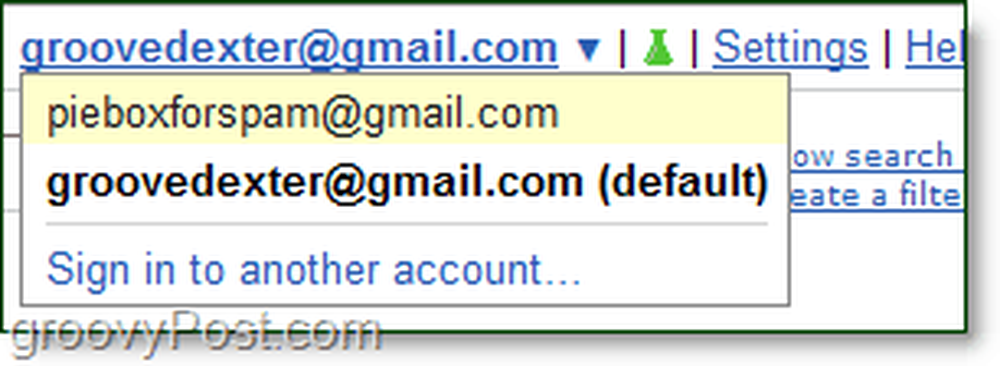
Ora puoi passare rapidamente da un account Google all'altro. Personalmente, preferisco usare Multifox, ma se sei su Chrome o IE, questa è un'alternativa eccezionale.




